Google Duo na Androidu: Jak povolit režim ukládání dat

Pokud používáte mobilní datové připojení, téměř jistě máte datový limit omezující, kolik dat si můžete každý měsíc stáhnout, když jste na cestách. A
By sdílení obrazovky na Zoom, můžete mít ostatní účastníci vidět, co máte na obrazovce. Můžete sdílet obrázky nebo stránky, na které se díváte. Ale pro pracovní schůzky, kdy chcete, aby si účastníci zapisovali své nápady, je sdílení tabule nejlepší.
Dobrou zprávou je, že sdílení tabule na Zoomu je snadné a může to být také velká zábava. Děti mohou mezi sebou hrát zábavné hry nebo kreslit, dokud na desce neuvidíte žádné bílé. Zde je návod, jak můžete snadno sdílet tabuli na Zoom bez ohledu na to, zda máte bezplatný nebo placený účet.
Chcete-li na Zoomu sdílet tabuli, zahajte schůzku jako obvykle. Až budete na schůzce, klikněte dole na možnost Sdílet obrazovku .

Po kliknutí na Sdílet obrazovku uvidíte všechna otevřená okna a navíc bílou tabuli. Klikněte na něj a mělo by se automaticky objevit na obrazovce. V horní části uvidíte ovládací prvky Lupa pro zapnutí zvuku, spuštění videa a podobně. Uvidíte také možnost pozastavit sdílení obrazovky.
Pokud chcete kdykoli ostatním zabránit v kreslení nebo skrytí jejich jména, klikněte na tři tečky a klikněte na možnost.
K dispozici máte nejrůznější nástroje, jak něco nakreslit nebo zvýraznit. Můžete kliknout na Text a něco napsat pomocí klávesnice, nebo můžete umístit různé tvary pomocí možnosti Kreslit. Umístěte kurzor na možnost Razítko a můžete razit tvary na tabuli, jako je šipka, značka zaškrtnutí, X, hvězda, srdce a otazník.
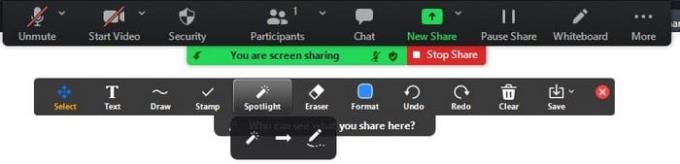
Pokud chcete něco zvýraznit, můžete chyby odstranit pomocí možnosti Spotlight a gumy. Možnosti vrácení a opakování hovoří samy za sebe. Stejně tak možnost koše a uložení. Pokud kliknete na rozbalovací nabídku Uložit, můžete se rozhodnout, zda chcete uložit to, co jste udělali na tabuli, ve formátu PDF nebo PNG.
Až budete připraveni schůzku ukončit, stačí kliknout na možnost zastavit sdílení. Stejné kroky platí, pokud chcete sdílet tabuli na Androidu. Jediný rozdíl je, když klepnete na možnost Sdílení obrazovky, musíte klepnout na ikonu tužky, abyste viděli nástroje pro kreslení.
Možnost tabule se opravdu hodí, když potřebujete sdílet nápad, ale potřebujete ho napsat. Jak můžete vidět, sdílení tabule na Zoomu je snadné a může být také velmi zábavné.
Pokud používáte mobilní datové připojení, téměř jistě máte datový limit omezující, kolik dat si můžete každý měsíc stáhnout, když jste na cestách. A
Práce a spolupráce na dálku nikdy nebyla tak snadná a Zoom se o to ujistil. Služba nabízí bezplatné a placené plány s podporou pro hostování stovek uživatelů najednou a funkcemi op…
Pro většinu z nás se Zoom stal základním nástrojem v našem arzenálu práce z domova, nástrojem, který jsme se naučili ovládat a manipulovat s ním co nejefektivněji, abychom vypadali produktivně a přitom měli jen manu…
Zoom se stal jednou z nejoblíbenějších aplikací pro vzdálenou spolupráci a díky nové aktualizaci 5.0 byla také vyřešena většina problémů s ochranou soukromí. Jedna z nejoblíbenějších funkcí na…
Už nesedíme v klaustrofobických místnostech, abychom diskutovali o věcech. Vše, co musíte udělat, je skočit na hovor Zoom z pohodlí vašeho domova. Zoom se stal základem nejen v obchodním scénáři…
Pokud jste vývojář a potřebujete komunikovat přes Zoom se svými kolegy, možná budete občas potřebovat sdílet úryvky kódu. Zatímco můžeš
Důvody, proč možná budete muset povolit registraci účastníků Zooms, se mohou lišit. Ale díky této funkci můžete sledovat, kolik lidí se připojuje
Zkoušíte obvykle analyzovat pozadí přiblížení lidí, kdykoli jste na schůzce? Pokud ano, je velká šance, že ostatní udělají totéž s vaším pozadím.
Pokud Zoom nebude zobrazovat nadcházející schůzky, zkontrolujte nastavení účtu a ujistěte se, že jsou vaše kalendáře správně synchronizovány se Zoomem.
Získejte lepší zvuk během schůzek Zoom provedením nezbytných změn v nastavení zvuku.
Podívejte se, jak můžete povolit vylepšení mého vzhledu na Zoom a dalších zábavných filtrech obličeje. Nejsou potřeba žádné další stahování.
Když potřebujete pomoc se schůzkami Zoom, zde je návod, jak můžete přiřadit spoluhostitele jakékoli schůzce pro Windows a Zoom.
Používání počítače, když jste zrakově postižení, není zrovna snadné. Je to proto, že primární způsob přijímání informací z vašeho počítače je
Zabraňte špionážním očím, aby věděly, že jste dokonce dostali zprávu na Zoom. Podívejte se, jak můžete skrýt náhledy zpráv při použití Lupa.
Zoom má více než čtyřicet klávesových zkratek, kterými lze ovládat určité interakce s Zoomem. Většina zkratek je navržena tak, aby fungovala, když jste tam
Někdy se může stát, že Zoom selže při přidání virtuálního pozadí nebo zelená obrazovka nemusí fungovat správně. K opravě použijte tento průvodce odstraňováním problémů.
Přečtěte si tuto příručku, abyste zjistili, proč se vám zobrazuje chybová zpráva Momentálně nejste způsobilí k registraci do Zoomu a jak to můžete opravit.
Zoom má dvě klíčové funkce, funkci textového chatu a funkci hlasových a videokonferencí. Funkce chatu je opravdu jednoduchá
Pokud Zoom nemůže používat kameru vašeho notebooku, vaše nastavení ochrany soukromí může aplikaci blokovat přístup k vaší kameře.
Abychom to uzavřeli, jakákoliv chyba Zoom z rozsahu 104101 až 104118 znamená, že se vašemu zařízení nepodařilo připojit k serverům Zooms.
Existuje mnoho důvodů, proč se váš notebook nemůže připojit k Wi-Fi, a proto existuje mnoho způsobů, jak chybu opravit. Pokud se váš notebook nemůže připojit k Wi-Fi, můžete tento problém vyzkoušet následujícími způsoby.
Po vytvoření bootovacího USB pro instalaci systému Windows by uživatelé měli zkontrolovat výkon bootovacího USB a zjistit, zda bylo vytvoření úspěšné.
Několik bezplatných nástrojů dokáže předvídat selhání disku dříve, než k němu dojde, což vám dává čas na zálohování dat a včasnou výměnu disku.
Se správnými nástroji můžete prohledat systém a odstranit spyware, adware a další škodlivé programy, které se ve vašem systému mohou ukrývat.
Když se například počítač, mobilní zařízení nebo tiskárna pokusí připojit k počítači se systémem Microsoft Windows přes síť, může se zobrazit chybová zpráva „Síťová cesta nebyla nalezena – Chyba 0x80070035“.
Modrá obrazovka smrti (BSOD) je běžná a ne nová chyba systému Windows, která se objevuje, když se v počítači vyskytne nějaká závažná systémová chyba.
Místo provádění manuálních operací a operací s přímým přístupem ve Windows je můžeme nahradit dostupnými příkazy CMD pro rychlejší přístup.
Po nespočetných hodinách používání svého notebooku a stolního reproduktoru na vysoké škole mnoho lidí zjistí, že pár chytrých vylepšení může proměnit stísněný prostor na koleji v dokonalé streamovací centrum, aniž by museli utratit spoustu peněz.
Z Windows 11 bude Internet Explorer odebrán. V tomto článku vám WebTech360 ukáže, jak používat Internet Explorer ve Windows 11.
Touchpad notebooku neslouží jen k ukazování, klikání a zoomování. Obdélníkový povrch také podporuje gesta, která umožňují přepínat mezi aplikacemi, ovládat přehrávání médií, spravovat soubory a dokonce i zobrazovat oznámení.


























